“作业”页面
在此页面中,您可查看每个系统的已排队作业,其中包括更新状态、受影响的系统数以及作业预定或完成的日期。您可通过单击“更新 ID ”或“概要”查看更新的详细信息,包括相关更新和遇到的任何问题。选中您要查看的每个作业的复选框,然后单击“查看选定的更新”,即可查看作业的详细信息。
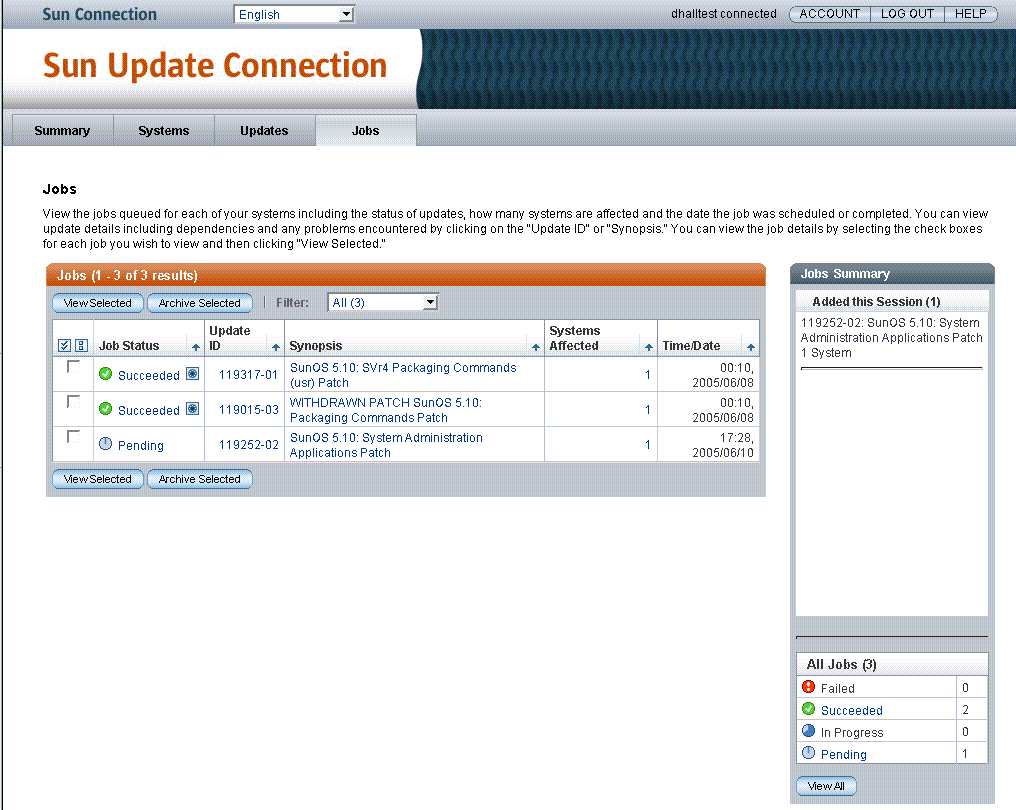
单击“作业”选项卡时,将会列出所有为注册系统创建的和等待其处理的当前作业。通过此窗口,可以查看和管理作业。您可以在主“作业”窗口中执行下列作业:
-
查看所有当前作业的列表
-
单击作业以查看其详细信息
-
通过选中复选框来选择若干个作业,以查看这些作业详细信息
-
单击“受影响系统数”列中的数字,以查看作业中所包含系统的详细信息
-
单击“更新 ID”以查看包含更新自述文件的弹出窗口
-
按任何数据列进行排序
-
选择一个或多个暂挂作业,单击“查看选定的作业”,将打开“作业详细信息”窗口,然后取消一个或多个暂挂作业
此页面中提供了多个浏览路径。
-
“查看选定的作业”按钮。将打开“作业详细信息”页面。在此页面中,您可查看每个系统上最近执行作业的状态,并可找到有关作业失败原因的信息。无论作业成功或失败,您均可选择将作业归档、将其保存到历史记录中并从此视图中删除。您无法归档处于“暂挂”或“进行中”的作业。您可以转至“已归档的作业列表”来查看已归档的作业。
-
“归档选定的作业”按钮。将打开“已归档的作业详细信息”窗口。每个选定的作业均以组的格式列出:以作业 ID 为标头,并显示在每个受影响系统上的作业状态。
-
仅可归档已完成的作业。
-
已完成的作业包括成功完成的作业和失败的作业。
-
-
“作业状态”链接。将打开“作业详细信息”页面。在此页面中,您可查看每个系统上最近执行作业的状态,并可找到有关作业失败原因的信息。
-
“概要”链接。将在弹出窗口中打开该更新的自述文件。单击“关闭”可关闭此弹出窗口。
-
“受影响的系统”链接。将打开“作业详细信息”页面。在此页面中,您可查看每个系统上最近执行作业的状态,并可找到有关作业失败原因的信息。
数据列
“作业”窗口包括以下窗口:
-
作业
-
作业详细信息
-
已归档的作业详细信息
-
确认预定的作业
每个窗口以不同的方式显示作业信息,从而使您可以查看所有可用的作业、更新和受影响系统。本小节介绍了每个窗口中的数据列,一个表格说明一个窗口。
作业
以下列出了主“作业”屏幕上的各列,并说明了数据、数据列内容的所有链接以及如何使用此类数据来继续管理作业。
注 –
可使用浏览器中的“刷新”按钮刷新此窗口中的数据。在执行刷新或重新装入操作之前,数据在此会话中保持不变。
您可在标题行中带金字塔图标的任何列上进行排序。大部分数据均为链接。
-
复选框。每个更新都有一个复选框,用于选中此更新。
“全选”和“全部清除”按钮可用于选中或取消选中列表中的所有复选框。
-
作业状态。作业的当前状态。
-
暂挂 – 受影响系统下次登记或系统重新引导时要执行的已排队的作业
-
进行中 – 已执行但尚未完成的作业
-
失败 – 未成功完成的作业
-
成功 – 成功完成的作业
-
-
更新 ID。由 Sun 指定给更新的唯一 ID。
-
概要。更新的简短说明性标识文本。
链接:
-
单击概要可打开一个弹出窗口,其中显示了更新详细信息。
-
概要右侧的图标会指示更新是否需要重新引导或手动介入以进行安装。如果此更新没有显示图标,则每个系统(下一个窗口中选定)在下次登记时,均可在该系统上安装此更新。
-
-
受影响的系统。Update Manager 分析引擎检测到的适于安装此更新的系统数。
链接:
单击此数字可打开标有“更新:受影响的系统”的窗口。
-
日期/时间。上次处理所列作业的日期和时间:已达到其当前状态。
此字段不是链接。
作业详细信息
以下列出了“作业详细信息”窗口上的数据列,并说明了数据、数据列内容的所有链接以及如何使用此类数据来继续管理作业。
注 –
可使用浏览器中的“刷新”按钮刷新此窗口中的数据。在执行刷新或重新装入操作之前,数据在此会话中保持不变。
您可在标题行中带金字塔图标的任何列上进行排序。大部分数据均为链接。
-
复选框。每个更新都有一个复选框,用于选中此更新。
“全选”和“全部清除”按钮可用于选中或取消选中列表中的所有复选框。
-
作业状态。作业的当前状态。
-
暂挂 – 受影响系统下次登记或系统重新引导时要执行的已排队的作业
-
进行中 – 已执行但尚未完成的作业
-
失败 – 未成功完成的作业
-
成功 – 成功完成的作业
-
-
系统名称。正在或将要执行作业的系统的通用名称。
-
注释。说明作业失败或成功原因的文本。
-
日期/时间。上次处理所列作业以达到其当前状态的日期和时间。
此字段不是链接。
已归档的作业详细信息
以下列出了“已归档作业详细信息”窗口上各列,并说明了数据、数据列内容的所有链接以及如何使用此类数据来继续管理作业。
注 –
可使用浏览器中的“刷新”按钮刷新此窗口中的数据。在执行刷新或重新装入操作之前,数据在此会话中保持不变。
您可在标题行中带金字塔图标的任何列上进行排序。大部分数据均为链接。
- © 2010, Oracle Corporation and/or its affiliates
